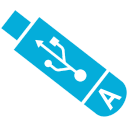ВИДЕОИНСТРУКЦИИ ПО УСТАНОВКЕ ОС WINDOWS (LEGACY РЕЖИМ) В данном видео показано как установить Windows 7* на новый жесткий диск со схемой разделов MBR с помощью AdminPE и WinNTSetup 3.
ИНСТРУКЦИИ ПО УСТАНОВКЕ WINDOWS В РЕЖИМЕ UEFI
ИНСТРУКЦИИ ПО УСТАНОВКЕ WINDOWS SERVER
_______________________________________________________________________________________________
Установка Windows 7* на новый жесткий диск (MBR) (WinNTSetup):
P.S.: выбор ISO образа производится кликом ПРАВОЙ кнопкой мыши на кнопке “Выбрать” (источник).
* По указанному в видео способу можно уставливать также ОС Windows 8/8.1/10
В данном видео показано, как установить Windows 7 на компьютер (ноутбук, ПК) с предустановленой Windows 10 (x64 UEFI) с сохранением данных в режиме BIOS (Legacy).Установка Windows 7 на ноутбук с Windows 10 (x64 UEFI) с сохранением данных:
Для этого будет использоваться AdminPE и Paragon Hard Disk Manager, а также WinNTSetup3.
Для успешной установки потребуется ОТКЛЮЧИТЬ в BIOS настройку “Fast Boot”, а также “Secure boot”.
Также нужно ВКЛЮЧИТЬ (ОБЯЗАТЕЛЬНО!) модуль совместимости старых ОС (CSM) – переключить на “Enable”.
Без него Windows 7 не будет загружаться на данной платформе (ноутбуке, ПК).
Если такая настройка отсутствует в вашем BIOS – установка Windows 7 скорее всего ни к чему не приведет – ОС не загрузится (зависнув на стадии загрузки).
После установки Windows 7 на новые платформы (ноутбуки, ПК), предназначенные для Windows 8/8.1/10 у вас могут возникнуть проблемы с установкой USB3.0 портов (для Windows 7 требуется установить на них драйвера), если отсутствуют USB2.0 или PS/2 порты – тут потребуется либо интеграция драйверов USB3.0 в дистрибутив Windows 7, либо опыт в решении подобных проблем.
Также могут возникнуть проблемы с поиском других драйверов на Windows 7 для данной платформы (ноутбука, ПК) – но это уже вопрос наличия опыта и целесообразности установки Windows 7 на данную платформу – тут всё зависит от вашего выбора, в ролике лишь описано КАК установить ОС, ЗАЧЕМ и другие вопросы с драйверами решаете ВЫ.
P.S.: все операции проводятся в AdminPE x64 UEFI (SecureBoot), но их также можно проводить, отключив опции “SecureBoot” и включив модуль “CSM” в BIOS, и затем загрузившись с загрузочной флешки в AdminPE в обычном (не UEFI) режиме.
В данном видео показано, как переустановить Windows 7 с сохранением данных пользователя и созданием резервной копии установленной системы (диск MBR).Переустановка Windows 7 с сохранением данных и копии системы (MBR):
Для решения этой задачи будут использоваться AdminPE и Acronis TrueImage, а также Acronis Disk Director и WinNTSetup.
P.S.: данная видеоинструкция подходит под случаи, когда операционная система по каким-либо причинам не загружается и требуется просто переустановить систему, сохранив данные пользователя (рабочий стол, документы, и т.д.).
В данном видео показано, как пользоваться некоторыми инструментами в AdminPE при переустановке системы из образа Acronis (“заливка”), В процессе выполнения задачи будут задействованы Hard Disk Sentinel (для проверки состояния HDD),Переустановка Windows 7 из образа Acronis (с сохранением данных и копии системы):
с сохранением данных пользователя и копии системы.
FolderSizes (для вычисления размера файлов),
Everything (поиск файлов),
Acronis Director 12 (работа с разделами HDD),
True Image 2016 (резервная копия системы и восстановление системы из образа),
и Paragon Hard Disk Manager 15 (P2P настройка ОС).